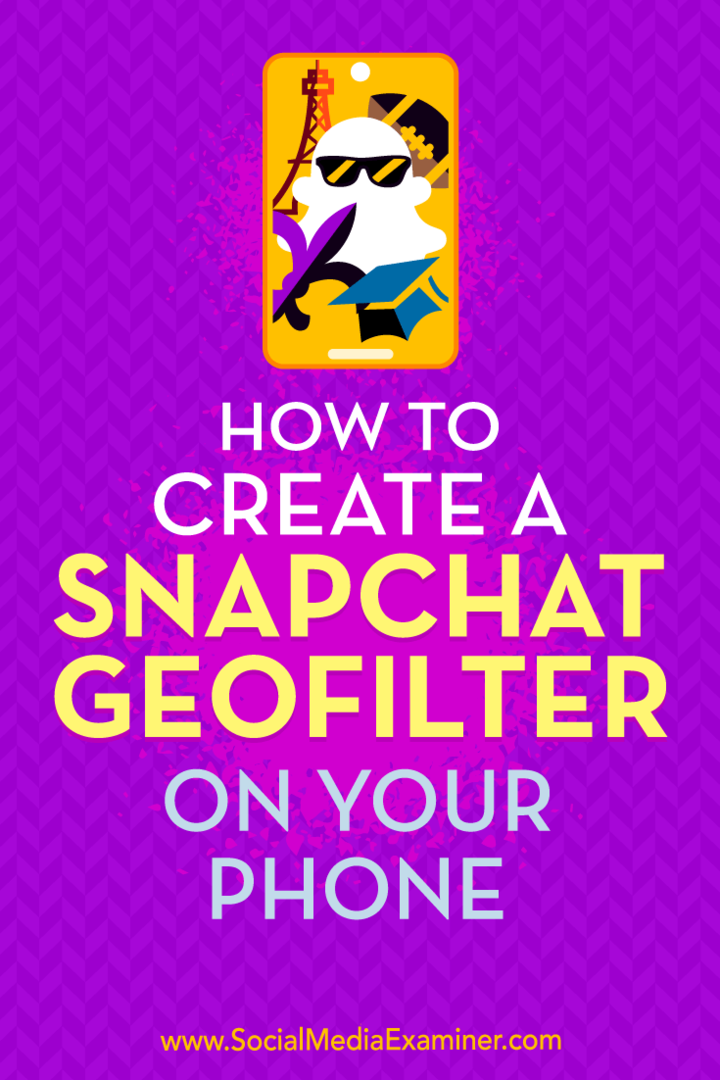Как да нулирате или преинсталирате Microsoft Edge
Windows 10 Microsoft Edge / / March 18, 2020
Последна актуализация на

Една функция, която все още може да се наложи да използвате от време на време, е нулиране на Microsoft Edge до фабричните му настройки по подразбиране. Ето как да го направите, ако се появят проблеми
Новият уеб браузър на Microsoft все още намира своята основа на пазар, доминиран от утвърдени браузъри като Chrome, Firefox и дори наследения браузър на Internet, Internet Explorer. Една функция, която все още може да се наложи да използвате от време на време, е нулиране на браузъра до фабричните му настройки по подразбиране. Нулирането на Edge ще коригира проблемите, които могат да засегнат браузъра.
Възстановяване на настройките по подразбиране в Microsoft Edge
хвърлям Microsoft Edge и след това щракнете върху Повече действия след това щракнете върху Настройки.
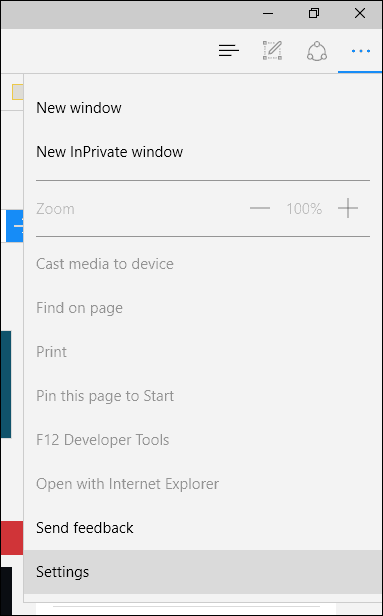
Превъртете надолу до Изчистване на данните за сърфиране след това щракнете Изберете какво да изчистите.
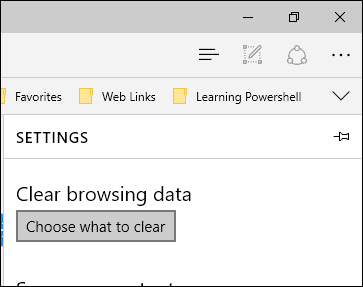
По подразбиране се проверяват историята на сърфиране, „бисквитките“, запаметените данни на уебсайта и файловете с кеширани данни, но можете да избирате от допълнителни опции за данни в списъка. Най-
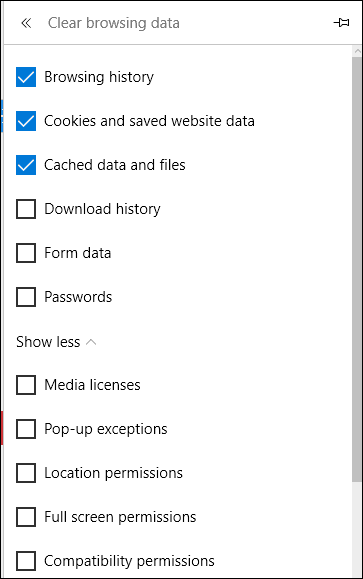
За да нулирате целия браузър, проверете всички опции и натиснете Изчисти
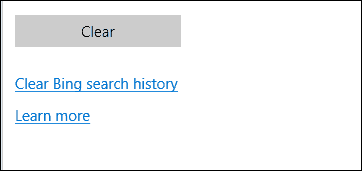
Какво става, ако Microsoft Edge не се отвори?
Ако имате проблем, при който Microsoft Edge не се отваря, опитайте да нулирате браузъра ръчно. Тази част е по-ловка и усъвършенствана, но ще помогне за решаването на проблема. Натиснете Ключ за Windows + R и Тип: C: \ Users \% потребителско име% \ AppData \ Local \ пакети.
Отворете папката с етикет Microsoft. MicrosoftEdge_8wekyb3d8bbwe и изтрийте цялото му съдържание.
Ако имате проблеми с премахването на съдържанието в папката, прегледайте нашата статия за инструкции за как да вземете собственост върху папка, и опитайте отново.
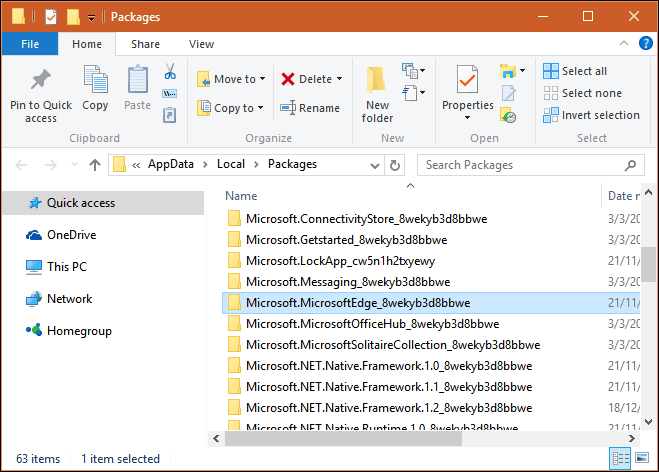
След това щракнете върху Старт и Тип: PowerShell и щракнете с десния бутон върху PowerShell и изберете Изпълни като администратор.
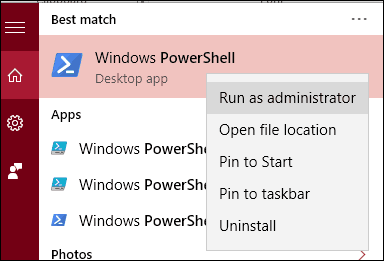
Продължете да стартирате PowerShell с права на администратор и след това издайте следната команда. Тази команда ще преинсталира Microsoft Edge:
Вземете-AppXPackage -AllUsers -Имете Microsoft. MicrosoftEdge | Foreach {Add-AppxPackage -DisableDevelopmentMode -Register „$ ($ _. InstallLocation) \ AppXManifest.xml“ -Verbose}

Полученият резултат ще се появи в прозореца PowerShell. Излезте от PowerShell, след което опитайте да стартирате Edge отново.

Очаква се Microsoft да въведете разширения до Edge в Windows 10 Redstone (понастоящем в преглед за Insiders) актуализация, идваща по-късно тази година. Ще бъде добре да знаете как да използвате тези функции, ако срещнете корумпирани разширения.